«Если я хочу синхронизировать контакты с iPhone на Mac, нужно ли мне просто зайти в iTunes и нажать «Синхронизировать контакты»? И есть ли более простые и быстрые способы переноса контактов с iPhone на Mac?» Если у вас есть подобные вопросы, пожалуйста, прочитайте этот пост. Вы получите 5 решений на как синхронизировать контакты с iPhone на Mac здесь.
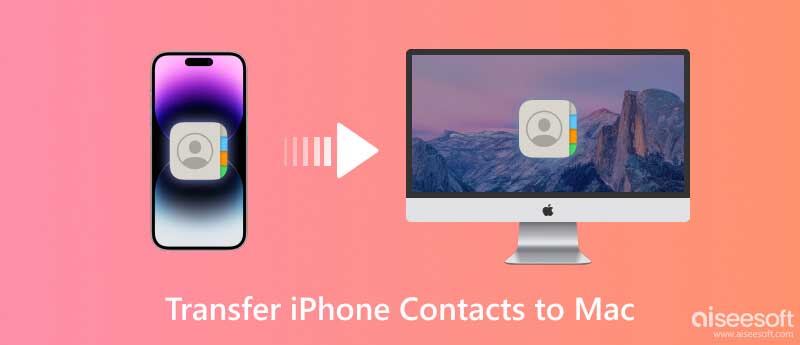
Ответ на второй вопрос — «А есть ли более простые и быстрые способы переноса контактов с iPhone на Mac?»
Ответ: ДА, Существуют различные варианты импорта контактов с iPhone на Mac легко и быстро. Лучшим из них является использование FoneTrans, профессиональной передачи контактов iPhone, для синхронизации контактов с Mac.
Aiseesoft Mac FoneTrans может быть передачей данных iPhone № 1 в мире. Он может синхронизировать не только контакты, но и календари, сообщения, заметки и почти все, что есть на вашем iPhone, на ваш Mac. Кроме того, вы также можете использовать его для резервного копирования данных iPhone на Mac. Если вы хотите сделать рингтон для своего iPhone, эта передача контактов iPhone также может вам очень помочь. Благодаря своим мощным функциям, простым операциям и относительно недорогой цене он популярен среди пользователей iOS.
100% безопасность. Без рекламы.
100% безопасность. Без рекламы.
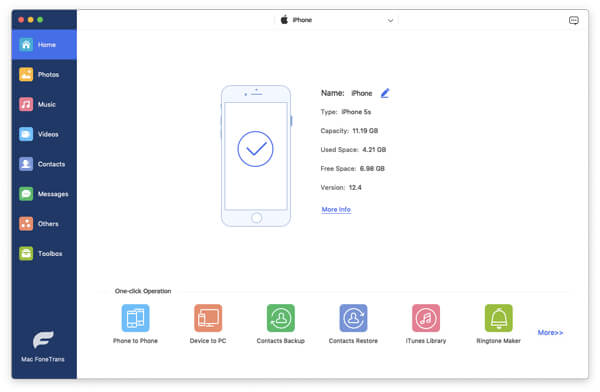
После того, как приложение распознало ваш iPhone на Mac, нажмите кнопку Контакты кнопка на боковой панели. Затем появится новый интерфейс под названием «Контакты», вы можете проверить и отредактировать все контакты iPhone на Mac.
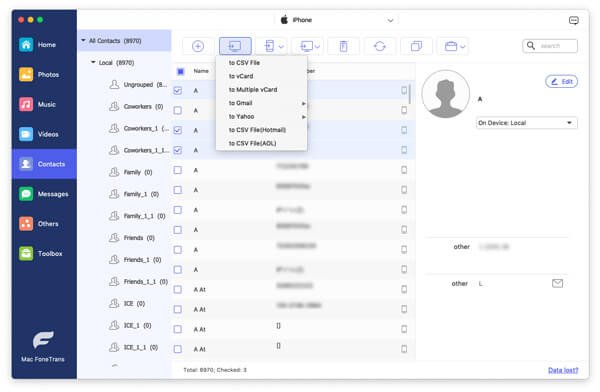
В верхней части этого интерфейса вы можете нажать кнопку Импорт/Экспорт Кнопка для переноса контактов с iPhone на Mac. Это мощное приложение позволяет вам выбрать формат вывода ваших контактов iPhone.

После выбора выходного формата появится диалоговое окно с просьбой выбрать локальное место для хранения контактов iPhone на Mac.
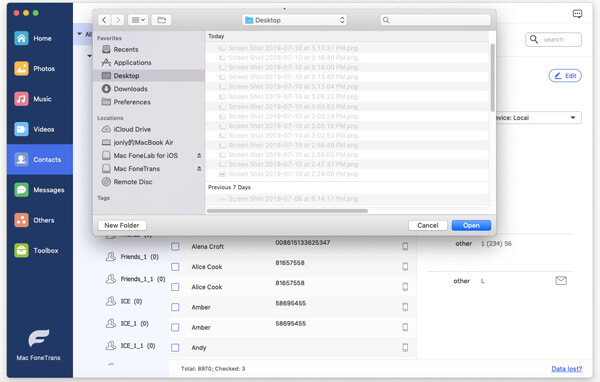
Когда вы выберете файл, в котором будут храниться ваши контакты, нажмите кнопку Выберите Кнопка в левой нижней части интерфейса. Затем нажмите OK и ваши контакты iPhone успешно перемещены на ваш Mac.
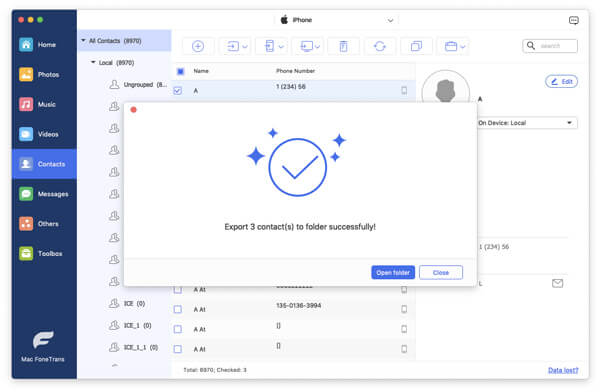
С FoneTrans вы также можете делать следующее:
Ответ на первый вопрос: «Если я хочу синхронизировать контакты с моего iPhone на свой Mac, нужно ли мне просто зайти в iTunes и нажать «Синхронизировать контакты»?»
Ответ: НЕТВы должны сосредоточить большое внимание на процессе, чтобы резервное копирование iPhone в iTunesкроме простого запуска iTunes и нажатия синхронизация контактов.
Вы должны быть уверены, что у вас последняя версия iTunes. Вам необходимо знать конкретную информацию об OS X на вашем Mac, потому что некоторые версии (OS X Mavericks v.10.9 или более поздние версии) используют iCloud для синхронизации своих контактов с iPhone на Mac. Вам также нужно предусмотрительно выбрать, заменить ли контакты на вашем iPhone или компьютере или объединить все контакты. Кроме того, вам потребуется много времени, чтобы импортировать контакты с iPhone на Mac. Короче говоря, это трудоемкая и энергозатратная задача на Mac. Если появится альтернативный вариант, просто выберите его. После этого вы можете проверить контакты в iTunes с некоторыми приложениями.
Если на вашем компьютере Mac установлена macOS Catalina 10.15 или более поздней версии, вы больше не сможете использовать iTunes. Но вы можете пойти в Finder и выберите подключенный iPhone, чтобы синхронизировать все данные вашего iPhone с вашим Mac.
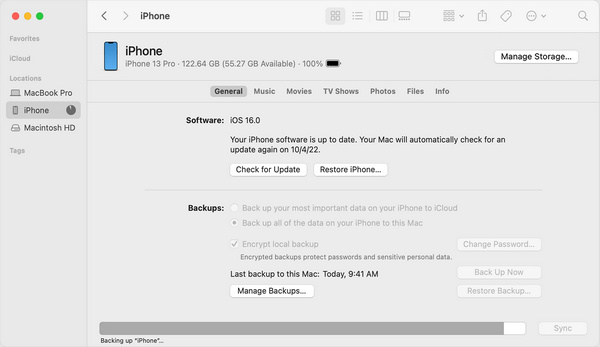
Вы также можете синхронизировать контакты с iPhone на Mac с помощью iCloud. Этот метод не требует от вас установки каких-либо сторонних инструментов, но требует, чтобы ваш iPhone и Mac входили в систему с одним и тем же Apple ID и имели стабильное сетевое соединение.
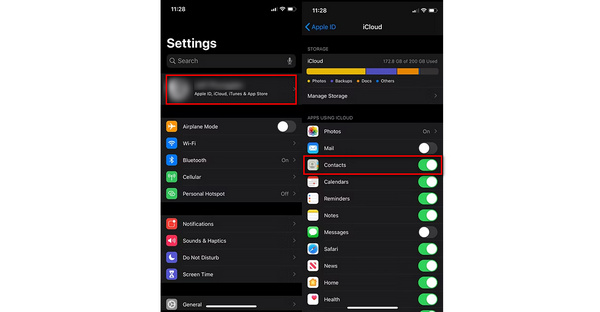
Если ваш Mac находится очень близко к вашему iPhone, использование AirDrop для синхронизации контактов iPhone с вашим Mac также является хорошим и удобным способом.
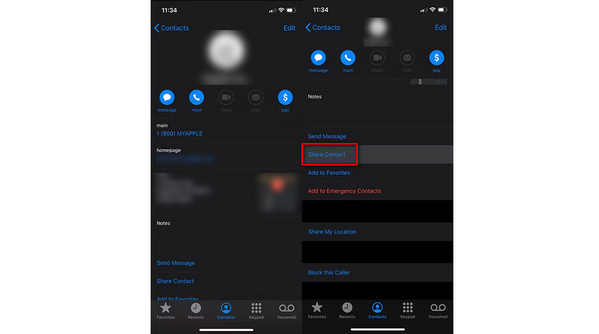
Пятый способ — синхронизировать контакты на Mac с iPhone с учетной записью Gmail. Здесь вам понадобится учетная запись Gmail и подключение к Интернету. А затем сначала перенесите контакты iPhone в Gmail, а затем загрузите контакты из учетной записи Google на Mac для резервного копирования.
Почему контакты моего iPhone не синхронизируются с моим Mac?
Контакты вашего iPhone не синхронизируются с вашим Mac, возможно, из-за того, что ваш Mac и ваш iPhone не входят в систему с одним и тем же Apple ID, вы не включили синхронизацию контактов на вашем iPhone или Mac или настройки даты и времени на вашем устройства не соответствуют вашему местоположению.
Как синхронизировать все контакты с iPhone на Mac без iCloud?
Лучший способ синхронизировать контакты с iPhone на Mac без iCloud — использовать Aiseesoft Mac FoneTrans. Эта простая в использовании передача данных iOS может помочь вам перенести все контакты с iPhone на Mac без iCloud или подключения к сети.
Почему мои контакты не отображаются на моем MacBook?
Это может быть связано с тем, что ваш MacBook не входит в систему с тем же Apple ID, что и ваш iPhone. И ваши контакты iPhone могут синхронизироваться с другими устройствами.
Заключение
Вышеупомянутые 5 способов доступны для вас, чтобы попробовать самостоятельно, когда вы хотите синхронизировать контакты с iPhone на Mac. Использование Aiseesoft Mac FoneTrans — наиболее подходящий способ, когда у вас нет стабильного сетевого подключения.
Передача файла iPhone
1.1 Передача iPhone Музыка 1.2 Передача музыки iPhone на ПК 1.3 Передача фотографий iPhone на ноутбук 1.4 Передача контактов с iPhone на Mac 1.5 iPhone на компьютер 1.6 Передача с iPhone на Mac 1.7 Передача музыки iPhone 5 на Mac 1.8 Перенести iPhone контакт в Gmail 1.9 Передача текстовых сообщений iPhone 1.10 Передача видео с iPhone на iPad 1.11 Перенос данных iOS на ПК / iTunes 1.12 Загрузка фотографий iPhone на ПК
Лучшее программное обеспечение iOS Transfer для управления и передачи файлов iOS с iPhone / iPad / iPod на ваш компьютер или наоборот, без запуска iTunes.
100% безопасность. Без рекламы.
100% безопасность. Без рекламы.